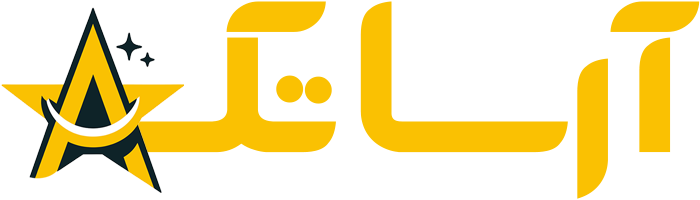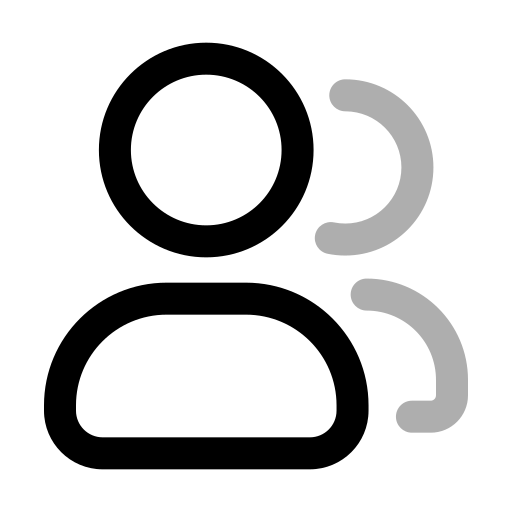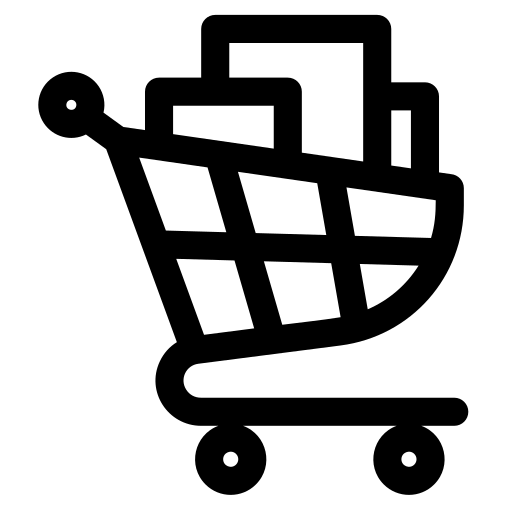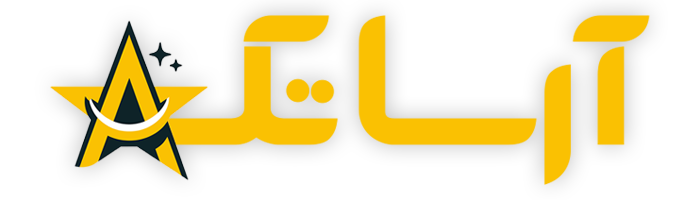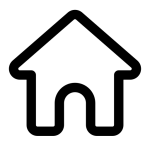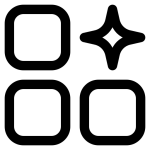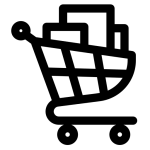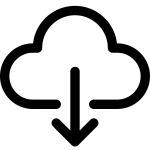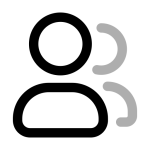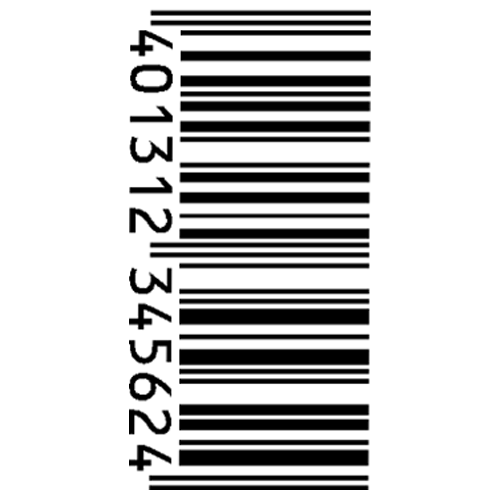
سایز های طراحی بارکد
آموزش استفاده از فایل طراحی بارکد
- پس از دانلود فایل طراحی به محل دانلود شده فایل بروید
- سپس بر روی فایل دانلود شده که فرمت فشرده شده (zip) دارد کلیک راست کنید
- در منو باز شده بر روی گزینه Extract All کلیک کنید
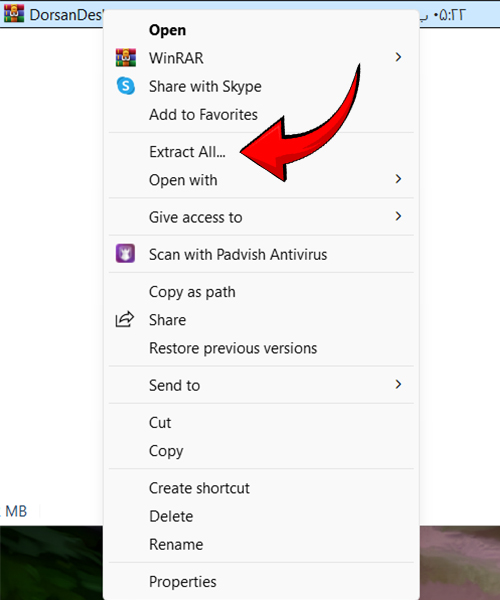
4. حال در پنجره باز شده بر روی دکمه Extract کلیک کنید
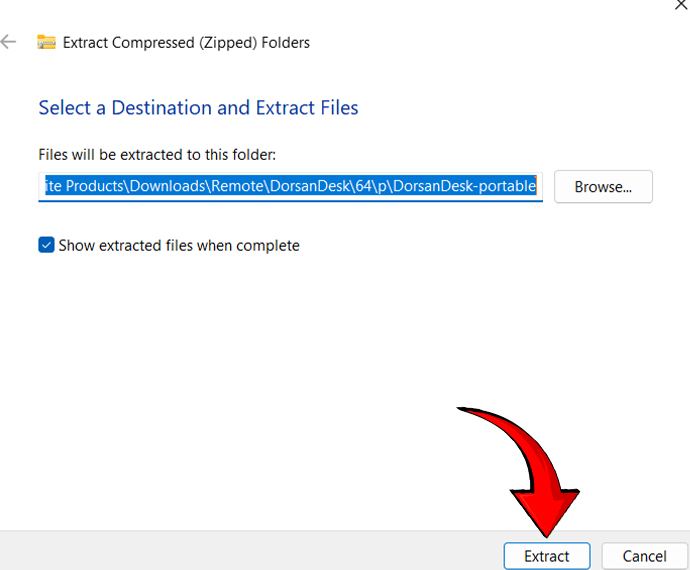
5. پس از غیر فشرده سازی فایل پوشه جدیدی با همان نام ساخته میشود آن را باز کنید و داخل پوشه انواع سایز های بارکد رول و A4 موجود هست، سایز مورد نظر را انتخاب و کپی کنید
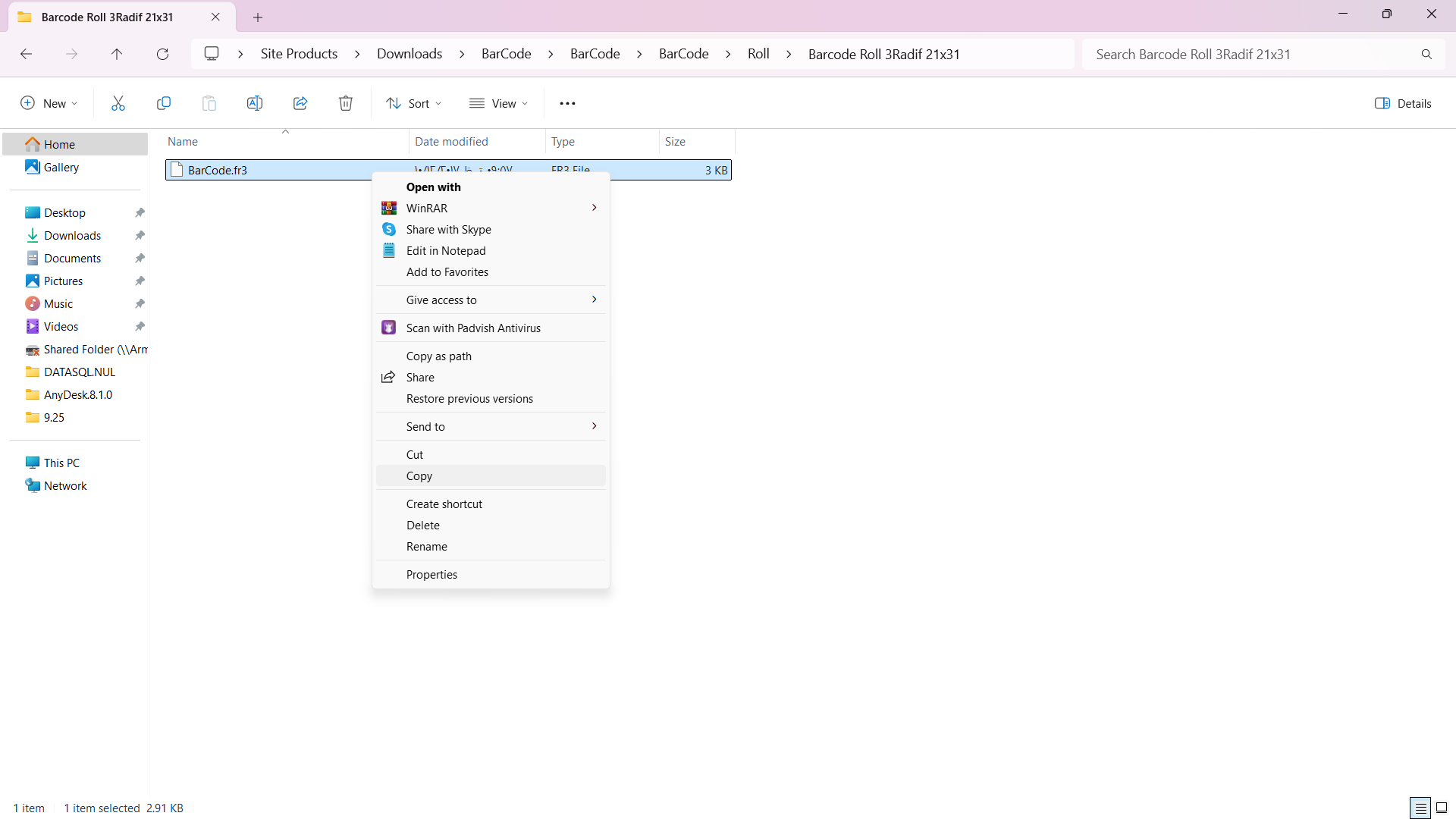
6. بعد از کپی کردن فایل ها به صفحه اصلی کامپیوتر خود بروید و بر روی نرم افزار هلو کلیک راست کنید، در منو باز شده گزینه Open File Location را کلیک کنید تا محل نصلی نرم افزار هلو شما باز شود
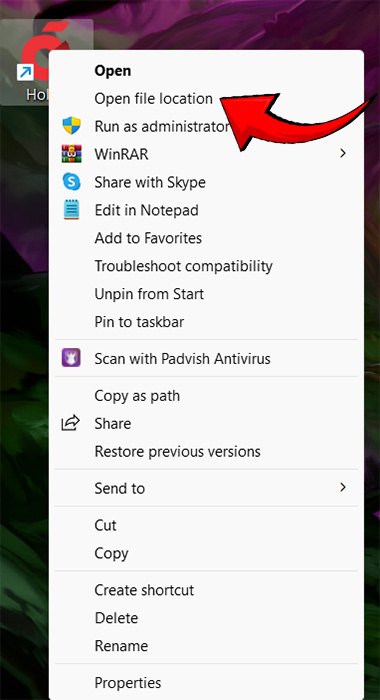
7. در پوشه باز شده که محل نصبی نرم افزار هلو است، پوشه ای به نام Report وجود دارد که فایل های طراحی فاکتور ها و بارکد ها در آن وجود دارد، وارد پوشه Report شوید
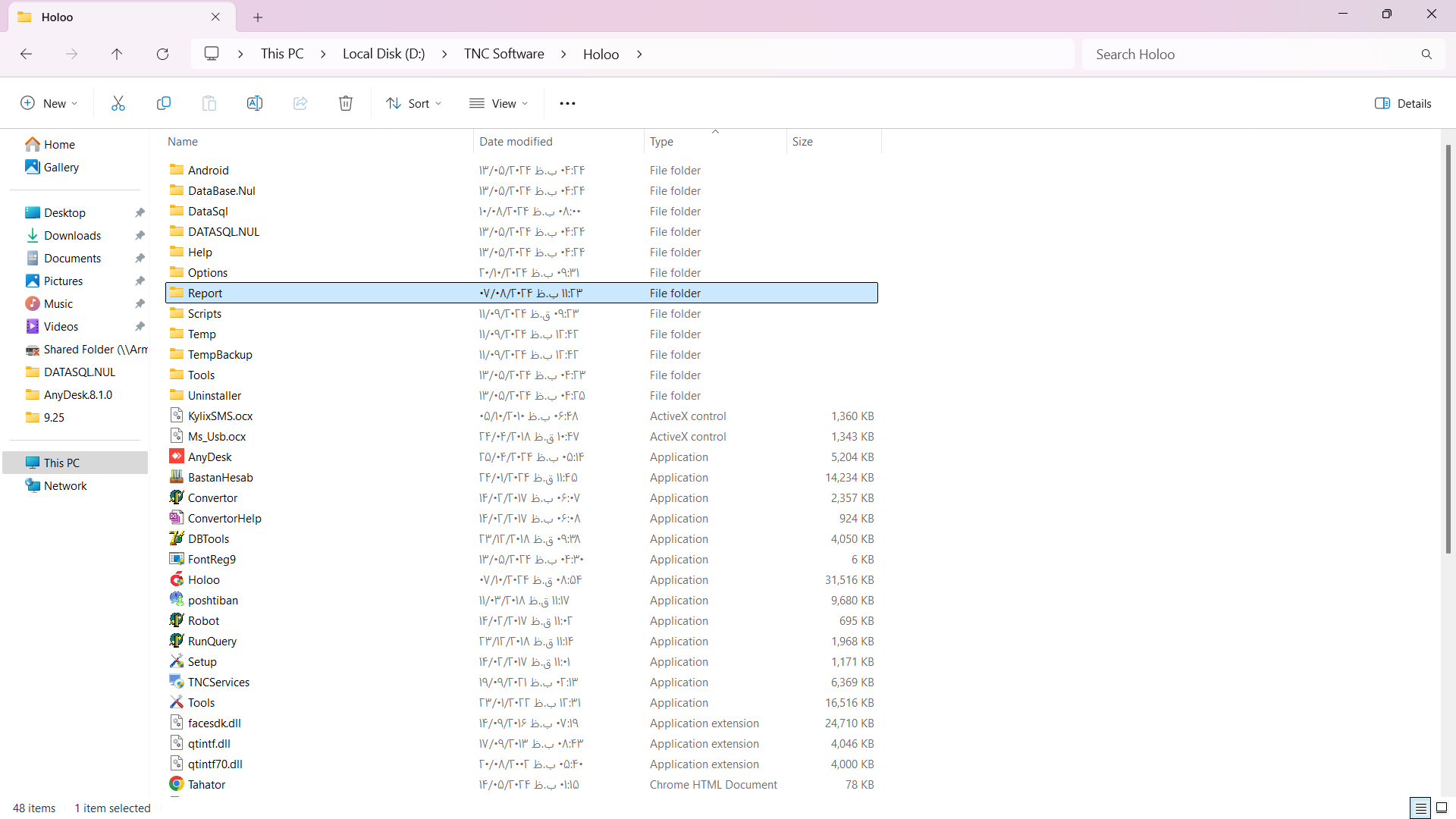
8. درون پوشه Report وابسته به تعداد شرکت ها و سال مالی های موجود در نرم افزار هلو شما پوشه وجود دارد، پوشه شرکتی که قصد چاپ بارکد در آن را دارید را پیدا و باز کنید
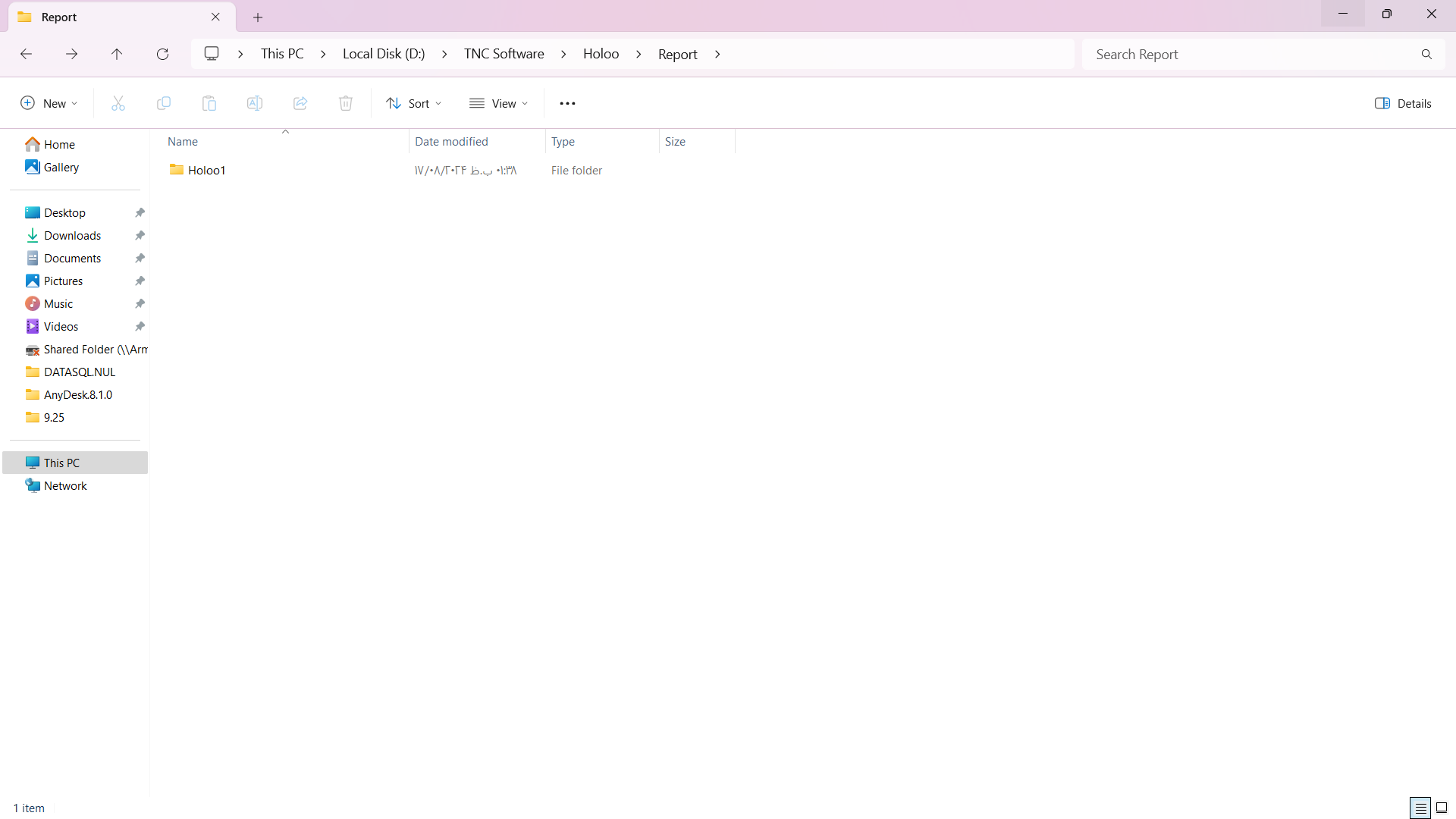
9. در پوشه باز شده که در فضا خالی کلیک راست کنید و گزینه Paste را کلیک کنید
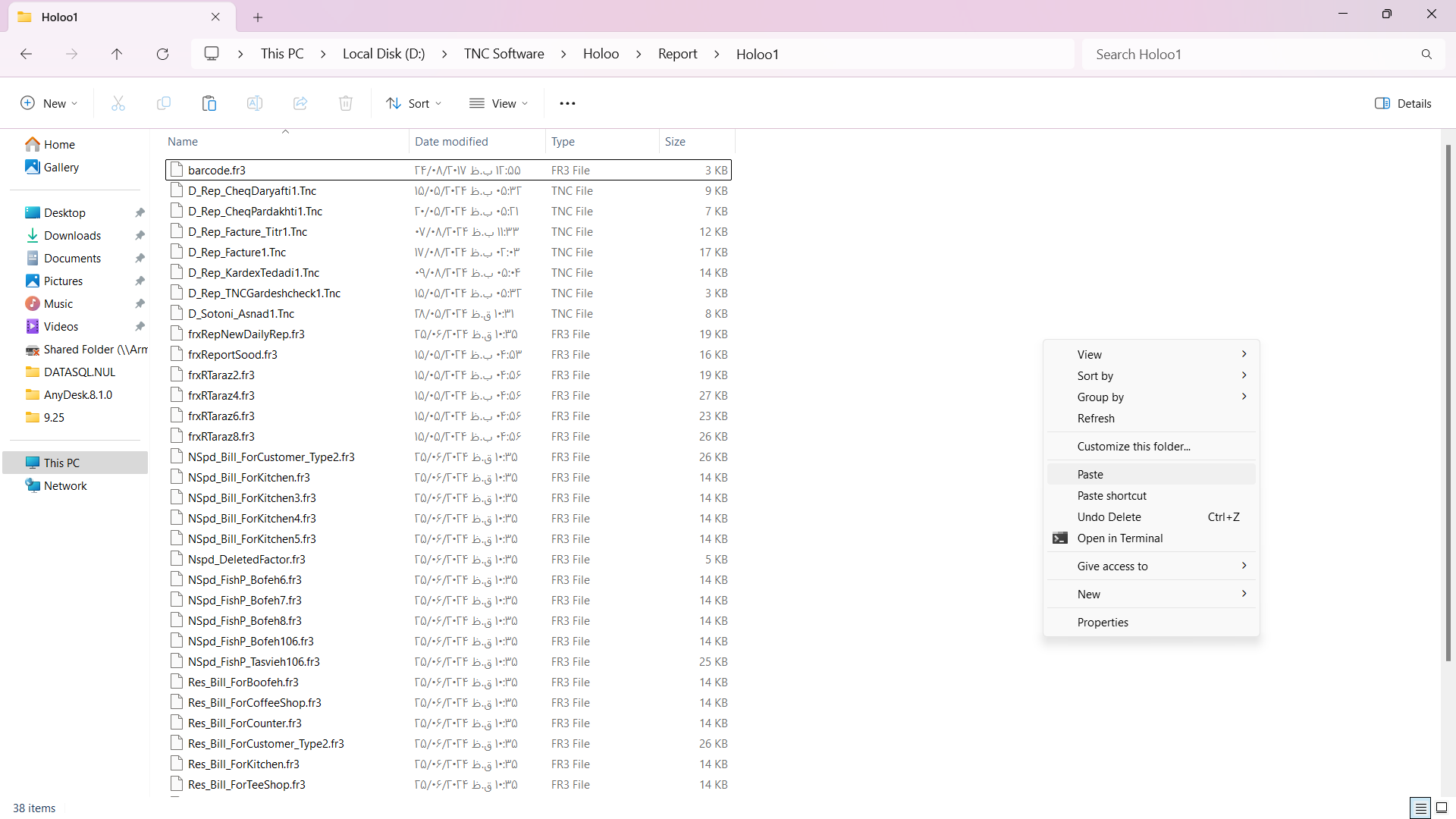
10. در صورت دریافت پیغام جایگزینی فایل در ویندوز، پیشنهاد میشود از فایل BarCode قبلی موجود در پوشه بک آپ گرفته و سپس فایل جدید را جایگزین کنید
11.پس از جایگزینی میتوانید وارد برنامه هلو شوید و بارکد کالا مورد خود را چاپ بگیرید تنها هنگام چاپ نمونه بارکد را طراحی شده شماره 1 انتخاب کنید
*در صورت وجود هرگونه سوال و یا مشکل با واحد پشتیبانی ارتباط برقرار کنید*
برای دانلود سایز های بارکد نرم افزار هلو بر روی دکمه دانلود کلیک کنید
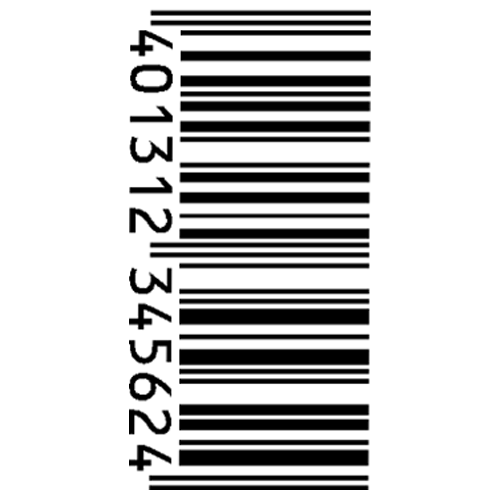
سایز های طراحی بارکد
آموزش استفاده از فایل طراحی بارکد
- پس از دانلود فایل طراحی به محل دانلود شده فایل بروید
- سپس بر روی فایل دانلود شده که فرمت فشرده شده (zip) دارد کلیک راست کنید
- در منو باز شده بر روی گزینه Extract All کلیک کنید
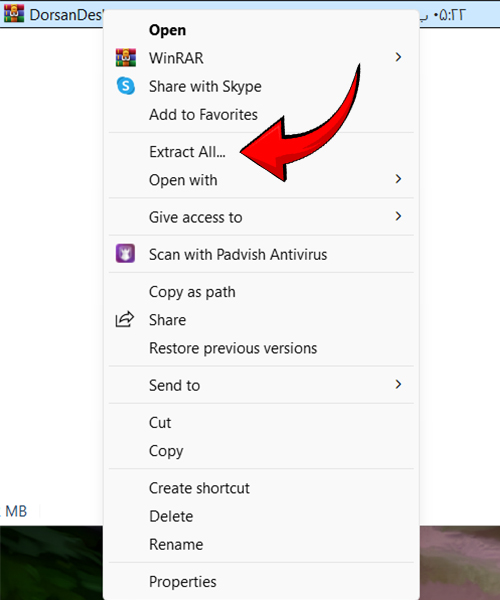
4. حال در پنجره باز شده بر روی دکمه Extract کلیک کنید
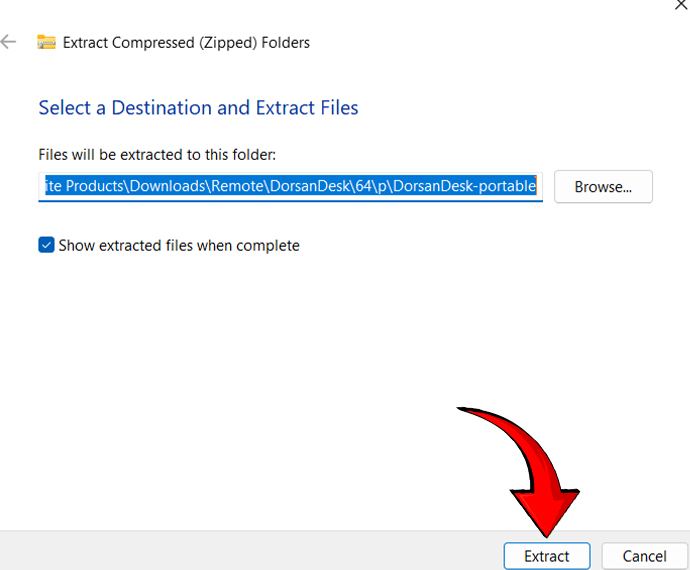
5. پس از غیر فشرده سازی فایل پوشه جدیدی با همان نام ساخته میشود آن را باز کنید و داخل پوشه انواع سایز های بارکد رول و A4 موجود هست، سایز مورد نظر را انتخاب و کپی کنید
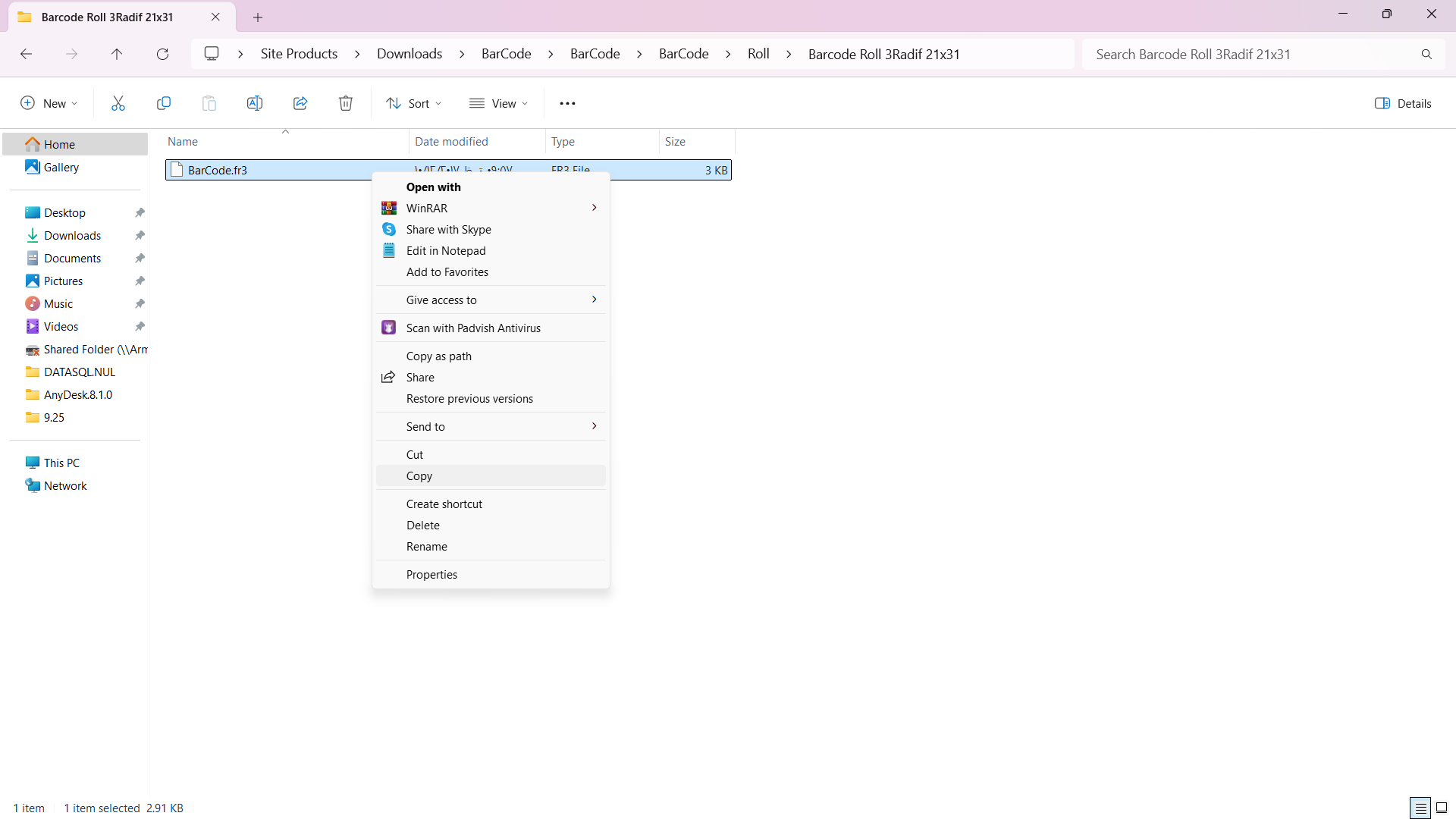
6. بعد از کپی کردن فایل ها به صفحه اصلی کامپیوتر خود بروید و بر روی نرم افزار هلو کلیک راست کنید، در منو باز شده گزینه Open File Location را کلیک کنید تا محل نصلی نرم افزار هلو شما باز شود
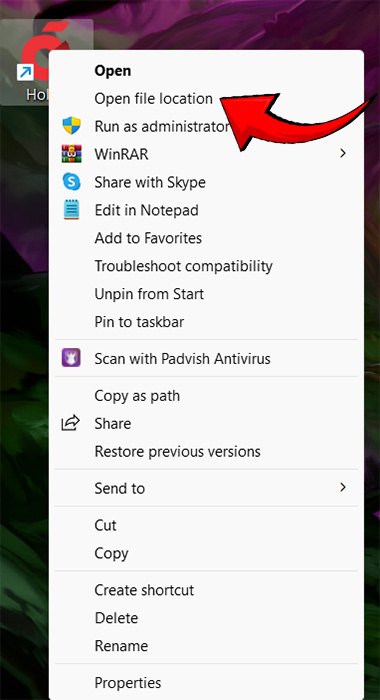
7. در پوشه باز شده که محل نصبی نرم افزار هلو است، پوشه ای به نام Report وجود دارد که فایل های طراحی فاکتور ها و بارکد ها در آن وجود دارد، وارد پوشه Report شوید
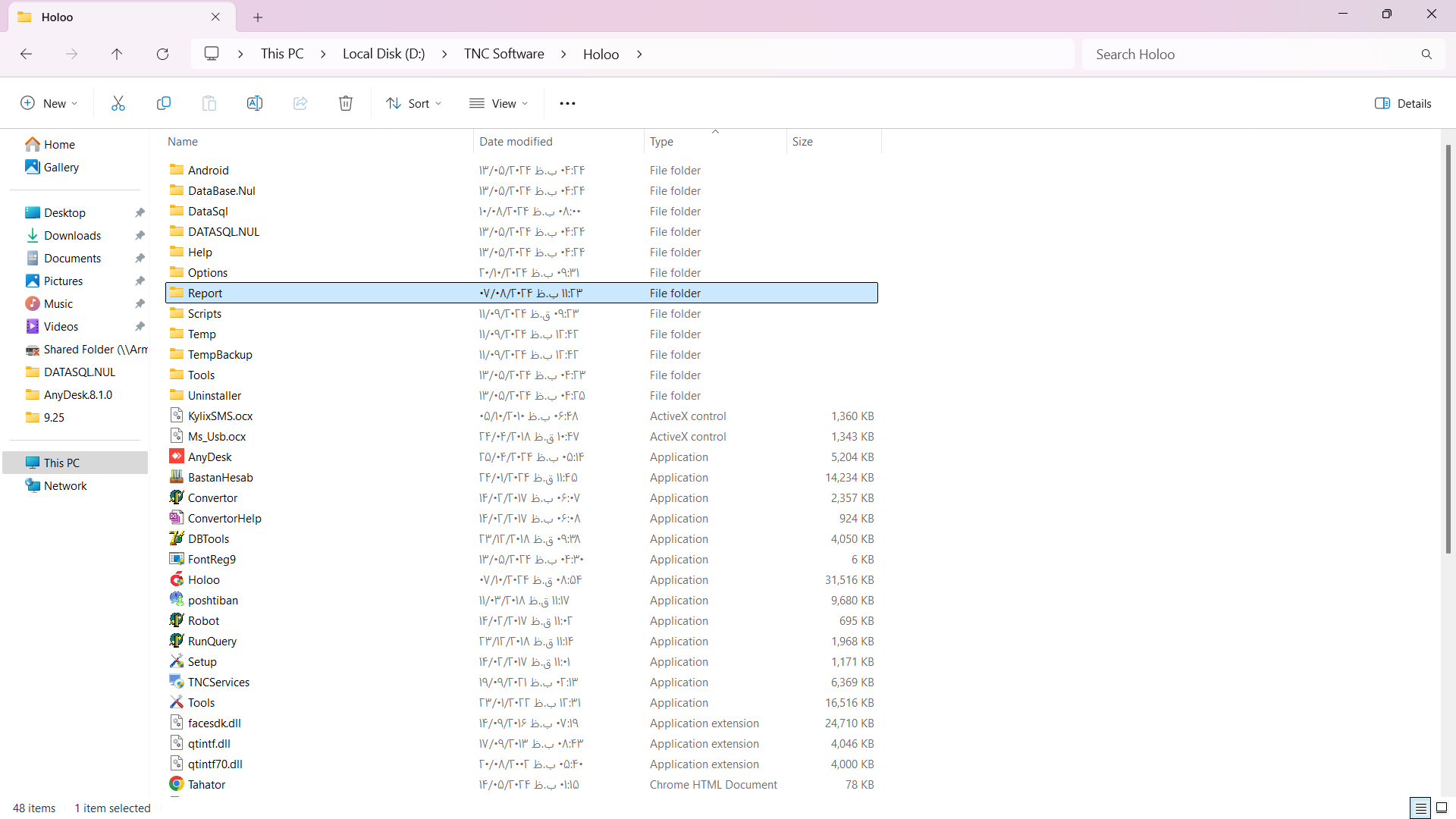
8. درون پوشه Report وابسته به تعداد شرکت ها و سال مالی های موجود در نرم افزار هلو شما پوشه وجود دارد، پوشه شرکتی که قصد چاپ بارکد در آن را دارید را پیدا و باز کنید
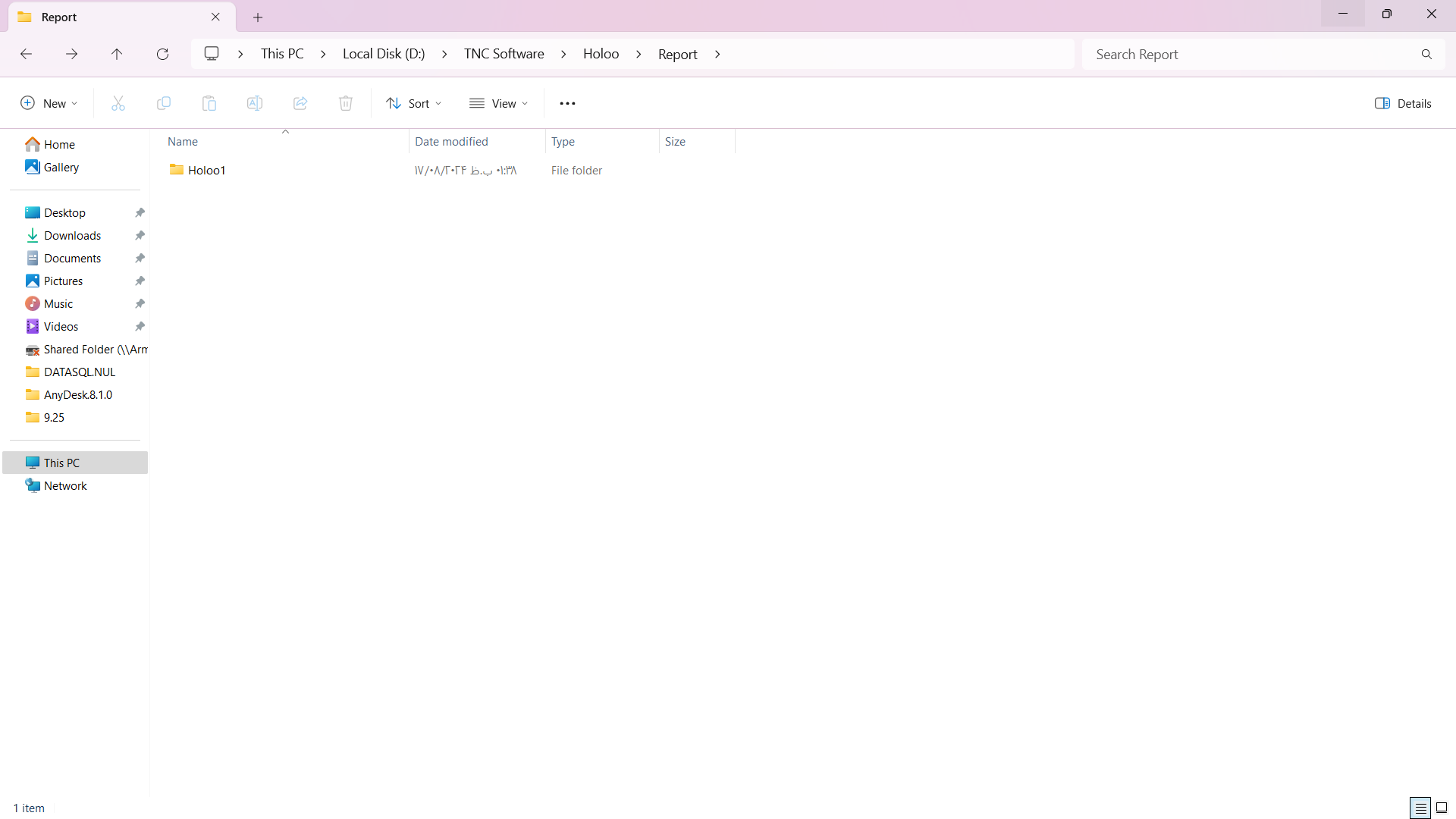
9. در پوشه باز شده که در فضا خالی کلیک راست کنید و گزینه Paste را کلیک کنید
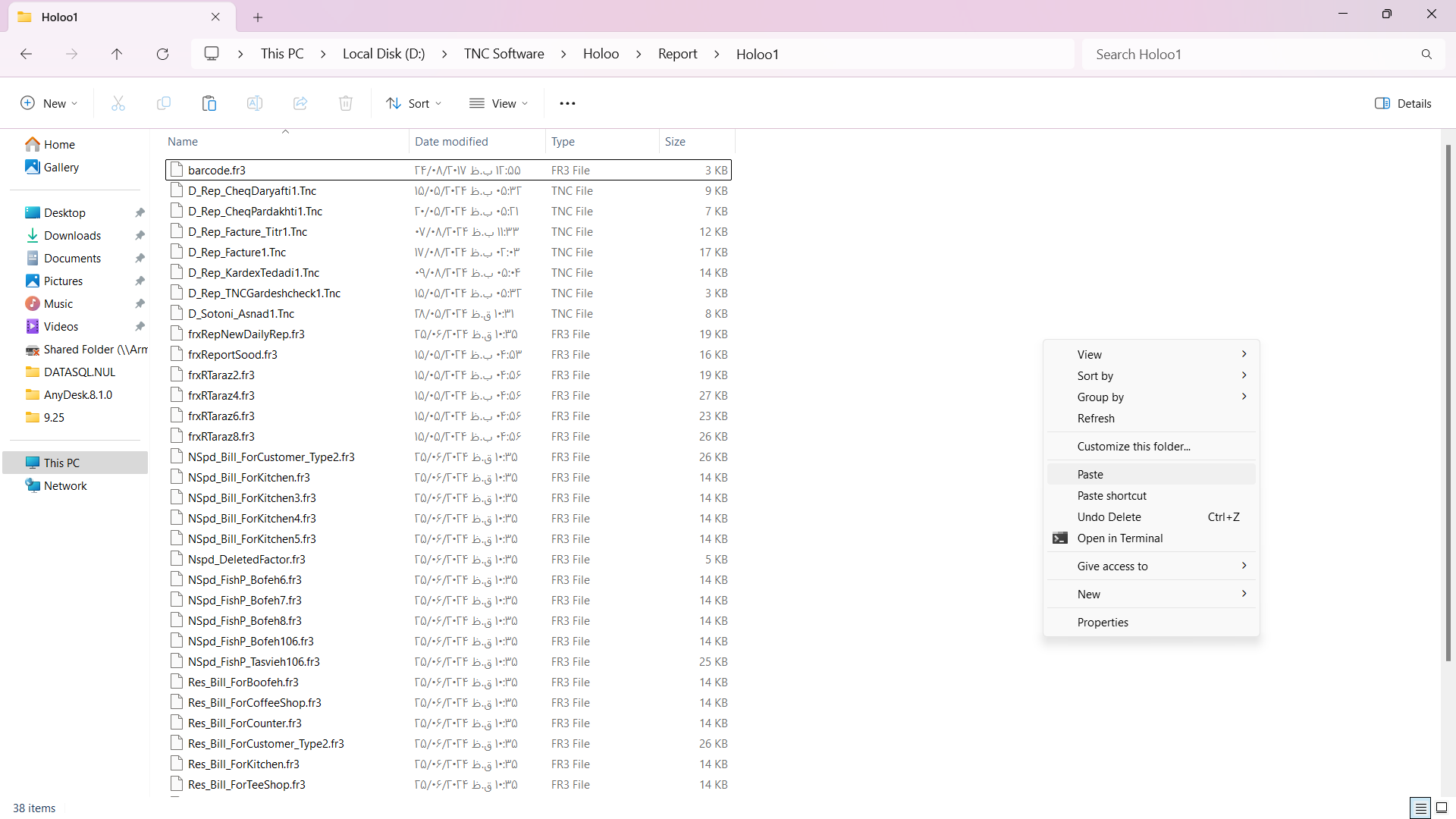
10. در صورت دریافت پیغام جایگزینی فایل در ویندوز، پیشنهاد میشود از فایل BarCode قبلی موجود در پوشه بک آپ گرفته و سپس فایل جدید را جایگزین کنید
11.پس از جایگزینی میتوانید وارد برنامه هلو شوید و بارکد کالا مورد خود را چاپ بگیرید تنها هنگام چاپ نمونه بارکد را طراحی شده شماره 1 انتخاب کنید
*در صورت وجود هرگونه سوال و یا مشکل با واحد پشتیبانی ارتباط برقرار کنید*